Översikt över analys och integrering av Dynamics 365 Guides-användningsdata
När operatörer använder HoloLens-appen Microsoft Dynamics 365 Guides lagras data om app- och guideanvändningen automatiskt i din privata och säkra Dynamics 365-miljö. Dessa data kan analyseras på något av följande sätt:
Integrera dem i dina egna, anpassade arbetsflöden. Du kan till exempel skapa ett anpassat arbetsflöde i Microsoft Power Automate eller med hjälp av visualiseringsverktyg eller system från tredje part.
Dataregistrering har följande begränsningar:
Data samlas inte in om en operatör arbetar i offlineläge.
Data kan gå förlorade om en internetanslutning är tillfällig.
För bästa dataregistreringsresultat när en tillfällig internetanslutning har återställts är det bäst att vänta tills data har överförts till Microsoft Dataverse innan du stänger appen.
Så här fungerar det
Logga in på Dynamics 365 Guides: Data för alla användare lagras automatiskt i tabellen MR-appsession.
Skapa en guide i datorappen eller HoloLens-appen: Data för alla författare lagras automatiskt i tabellen Guideförfattarsession.
Använda en guide Interaktioner med knapparna Nästa och Tillbaka registreras för att fastställa hur mycket tid som läggs på varje steg. Operatörsdata lagras automatiskt i tabellen Guidesession och tabellen Guidesessionsstegbesök.
Utlösa varningar eller visualisera data: Använd Power Platform för att analysera och vidta åtgärder baserat på data.
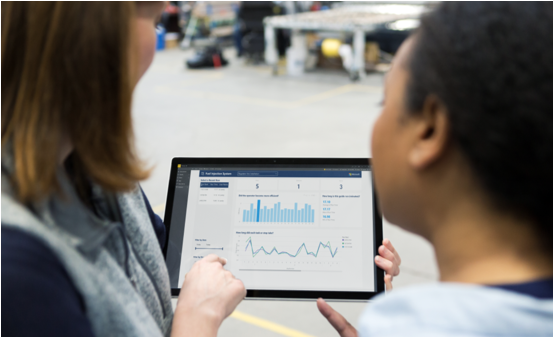
Obs!
Användningsdata för Guides är avsedda att hjälpa arbetsledare och ansvariga att samla insikter om hur effektiv verksamheten är och användningen av Dynamics 365 Guides. Funktionen är inte avsedd att användas för att fatta beslut som påverkar en medarbetares eller medarbetargrupps anställningsförhållanden, och bör inte användas för detta ändamål. Det gäller även beslut rörande ersättning, bonus, befattningsnivå eller andra rättigheter eller förmåner. Kunder har hela ansvaret för användningen av Dynamics 365, den här funktionen och alla relaterade funktioner eller tjänster i enlighet med gällande lag, inklusive lagar som reglerar analys och övervakning av enskilda medarbetare. Kunder uppmanas att införa en mekanism för att informera användarna, och om det behövs samla in samtycke från deras användare, om att analyser om deras guideanvändning samlas in.
Tabellen MR-appsession
Dynamics 365 Guides innehåller även tabellen MR-appsession som används för att fastställa sammanlagd användning av produkten inom organisationen. Använd den här tabellen som stöd för att besluta om tilldelningen av Dynamics 365 Guides-licenser.
Tabellen MR-appsessioner lagrar en post varje gång en användare loggar in i en miljö. I tabellen lagras följande information: när användaren loggade in, typen av session (inloggning eller inaktivering, vilket är ett sätt att spåra när en användare fortsätter använda enheten), enhetsklass (datorappen eller HoloLens) samt användar-ID. Mer information finns i Microsoft Dataverse-tabellens (entitets)referens.
Obs!
Informationen i tabellen MR-appsession är tillgänglig för administratörsanvändare eller genom åtgärdsskript som fungerar som administrationsanvändare.
Tabellen Guideförfattarsession
Varje rad i tabellen Guideförfattarsession motsvarar en interaktion i HoloLens- eller datorappen med en guide i Redigeringsläget. Information om sessionen, såsom användar-ID, guidenamn, starttid, sluttid och enhetsklass registreras. Mer information finns i Microsoft Dataverse-tabellens (entitets)referens.
Tabellen Guidesession
Varje rad i tabellen Guidesession motsvarar en åtgärd i en guide i HoloLens driftläge: oavsett om den utförs från början till slut i guiden eller bara omfattar ett fåtal steg. Information om guidesessionen registreras också. Till exempel: start- och sluttid, total drifttid och olika slutförandealternativ. Mer information finns i Microsoft Dataverse-tabellens (entitets)referens.
Viktigt
När en användare går in i ett slutförandesteg loggas den informationen i tabellen Guide Session. Detta skiljer sig från RunEnd-händelsen i tabellen Guide Event, som genereras när en operatör stänger en guide.
Tabellen Guide Session Step Visit
Varje rad i tabellen Guide Session Step Visit motsvarar en operatörs besök i ett steg i HoloLens Operator-läge. Informationen registreras för varje stegbesök, exempelvis start- och sluttid samt användningstid. Om en operatör har besökt ett visst steg flera gånger, kanske genom att gå bakåt och framåt i guiden, ger varje besök en separat rad i tabellen. Mer information finns i Microsoft Dataverse-tabellens (entitets)referens.
Vad kan du göra med dessa data?
När data lagras i Microsoft Dataverse-tabeller kan du analysera och integrera dem i dina arbetsflöden på ett sätt som passar verksamheten. Du kan komma i gång genom att:
Skapa egna anpassade integrationer med hjälp av dessa data.
Nedan följer några exempel på vad du kan göra:
Övervaka slutförandestatus för en viss guide och utlösa arbetsflöden. I tabellen Guidesession ingår mätningar av slutförandestatusen för guiden som du kan använda med Microsoft Power Automate för att utlösa arbetsflöden. Skicka till exempel meddelanden när en operatör har slutfört en guide. Tabellen Guidesession innehåller två olika mått som du kan använda var för sig eller tillsammans, utifrån dina behov.
Procent steg som besökts: beräknas genom att ta antalet unika besökta steg i en session och dividera det med det totala antalet steg i guiden. Måttet är användbart för linjära guider där du förväntar dig att operatören ska besöka samtliga steg.
Besökta slutförandesteg: definierar om ett slutförandesteg besökts under guidesessionen. Om guiden innehåller flera slutförandesteg är det här värdet Ja om minst ett av slutförandestegen har besökts under sessionen.
Analysera sessions- och stegtider för att optimera processen. Genom att analysera användningstider för samtliga guidesessioner och guidesteg kan du hitta processer som tar längre tid än beräknat eller där tiden varierar kraftigt mellan olika användare. Analysen kan indikera områden för processförbättring. Power BI-mallarna till Guides-analyser kan hjälpa dig att komma i gång med analyserna.
Tips
När HoloLens-appen pausas manuellt eller på grund av inaktivitet avslutats det aktuella stegbesöket. Ett nytt stegbesök skapas när appen används på nytt. Appens paustid tas inte med i värdena i kolumnen Stegets varaktighet i sekunder. Stegbesökens varaktighet under en session sammanfattas och registreras i kolumnen Aktiv sessionsvaraktighet i sekunder i tabellen Guidesession. Det innebär att värdena för Aktiv sessionsvaraktighet i sekunder inte omfattar tider då appen pausas. På så sätt får du ett bättre mått på användningstiden än om man vara ser till skillnaden mellan tidsstämpeln för sessionens start- och sluttid.
Kom i gång
Välj något av följande alternativ för att komma i gång:
Modellbaserad Guides-app. Under Analyser och insikter, använd vyn Aktiva guidesessioner för att inspektera guidesessioner.
Dubbelklicka på en enskild sessionsrad för att visa mer information om sessionen och få tillgång till fliken Sessionshistorik som innehåller information om enskilda stegbesök.
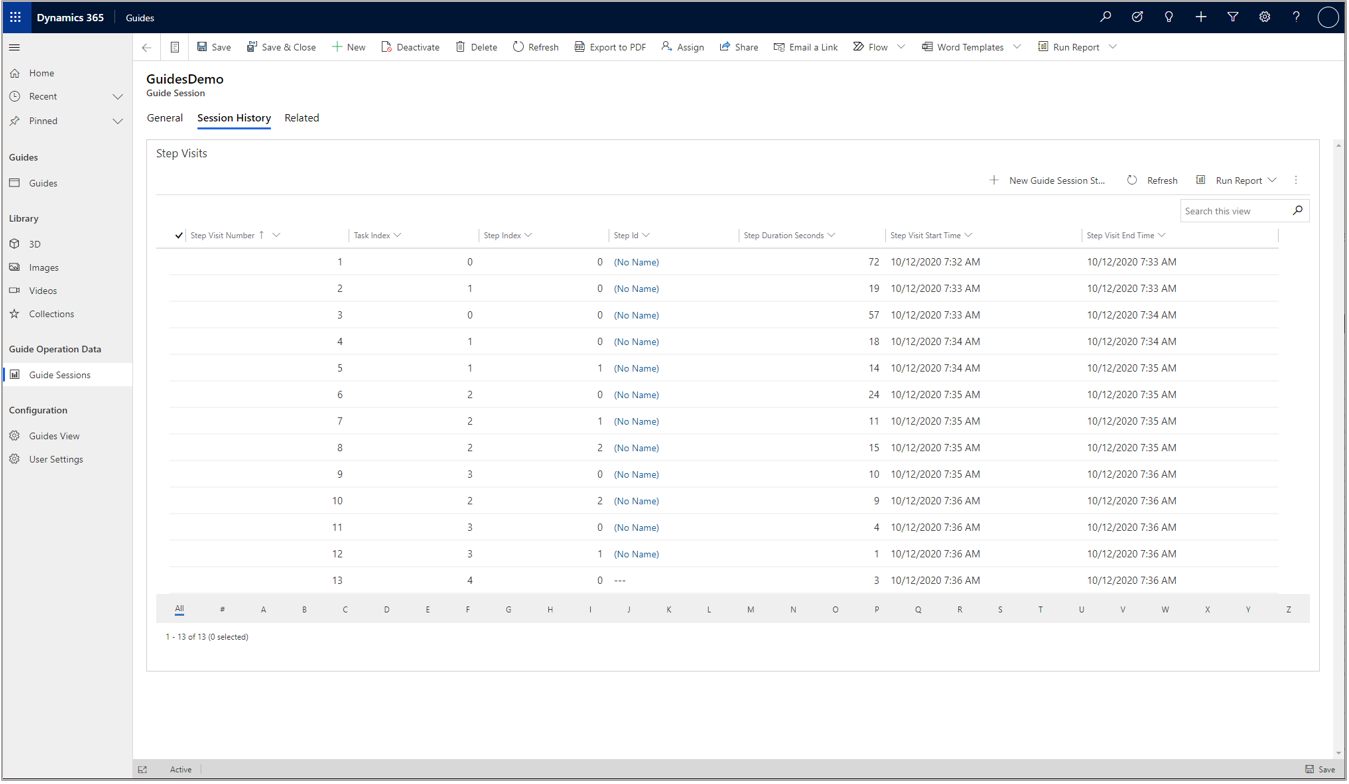
Power BI-mallar till Guides-analyser. Information om att ställa in Guides-analyser finns i rapporterna Skapa Guides-analyser.